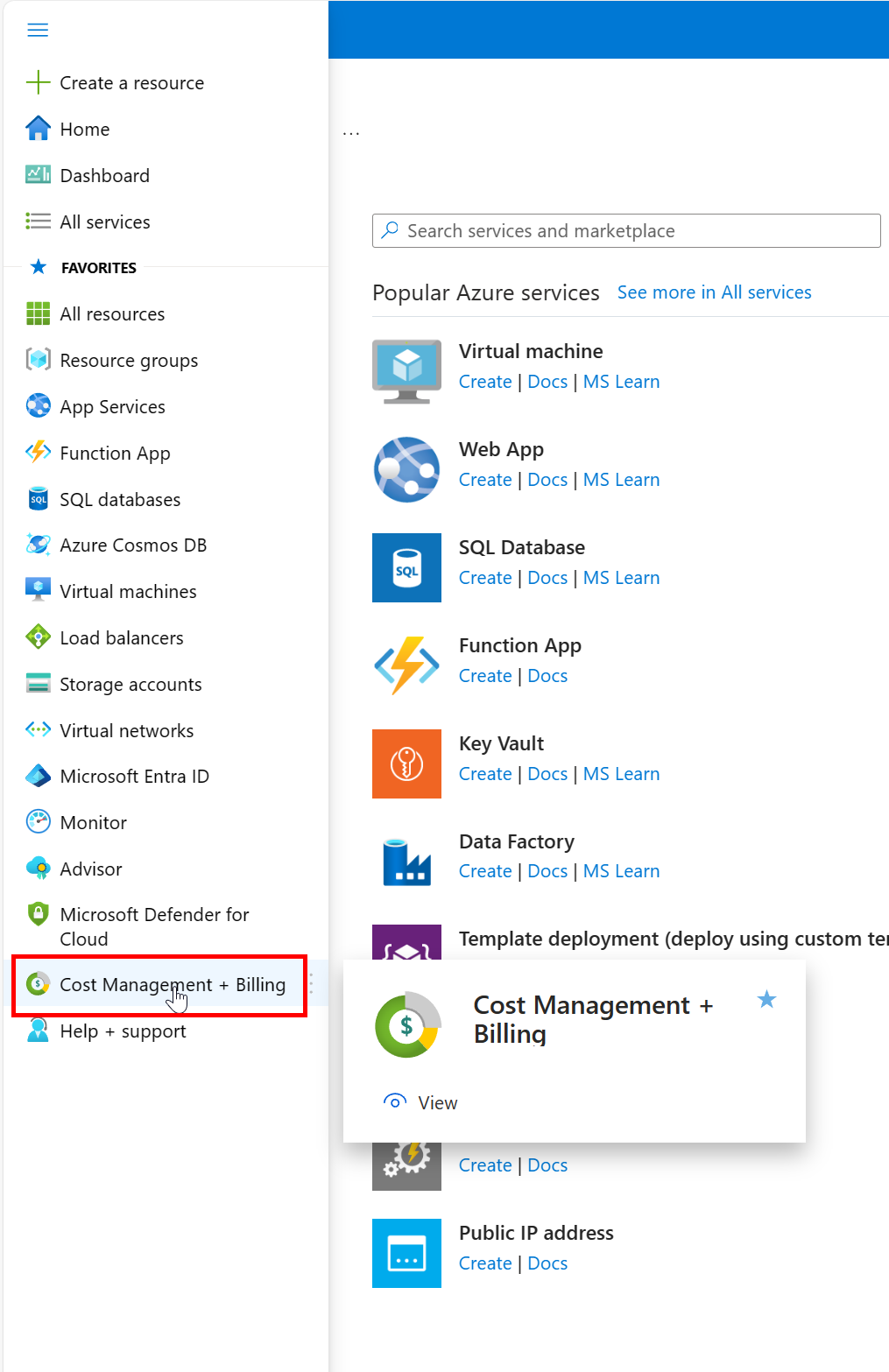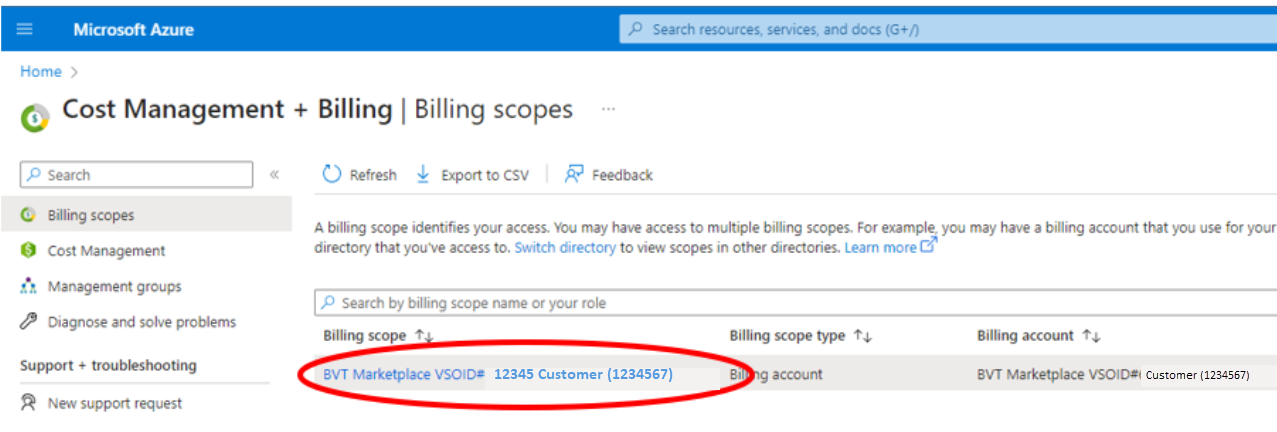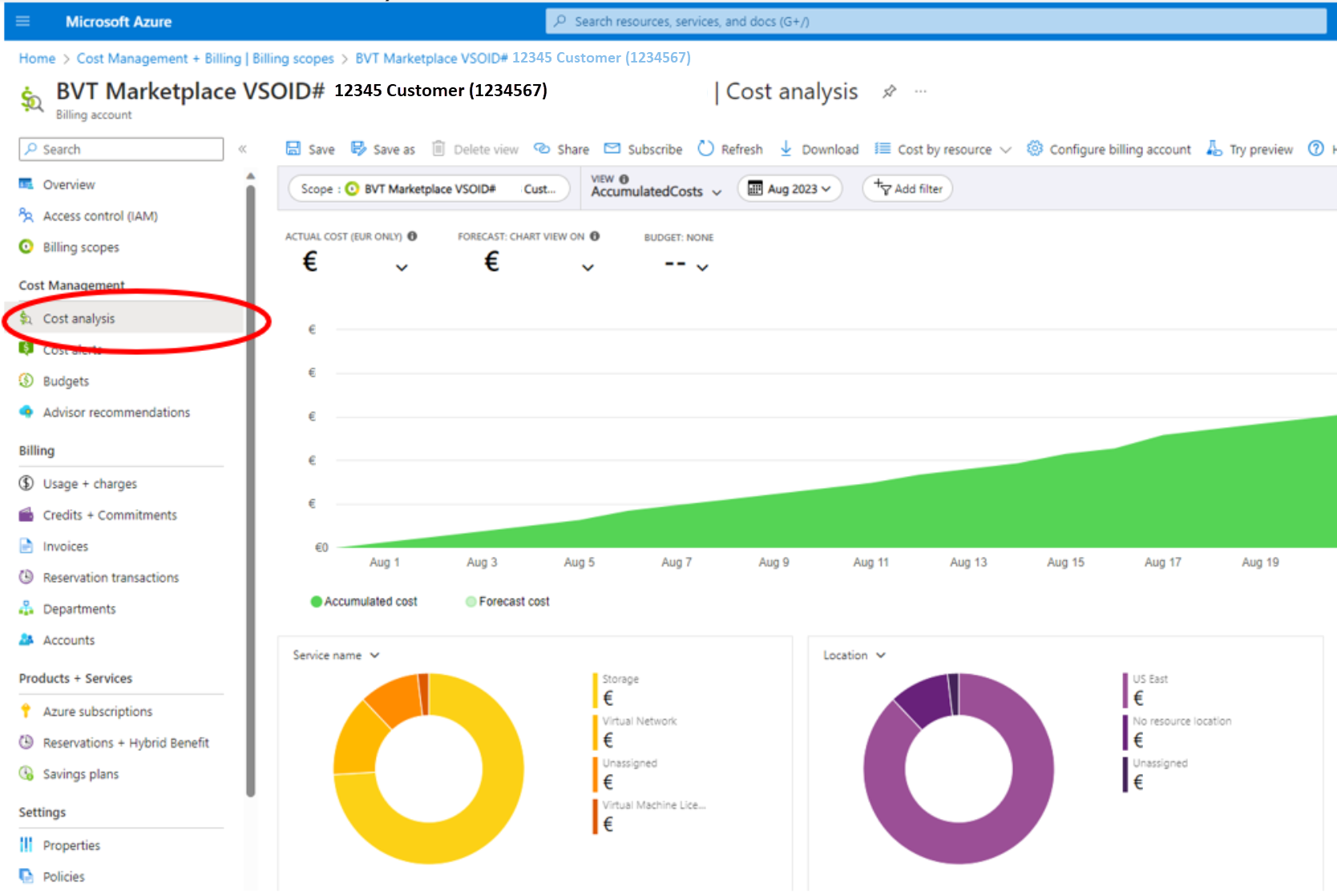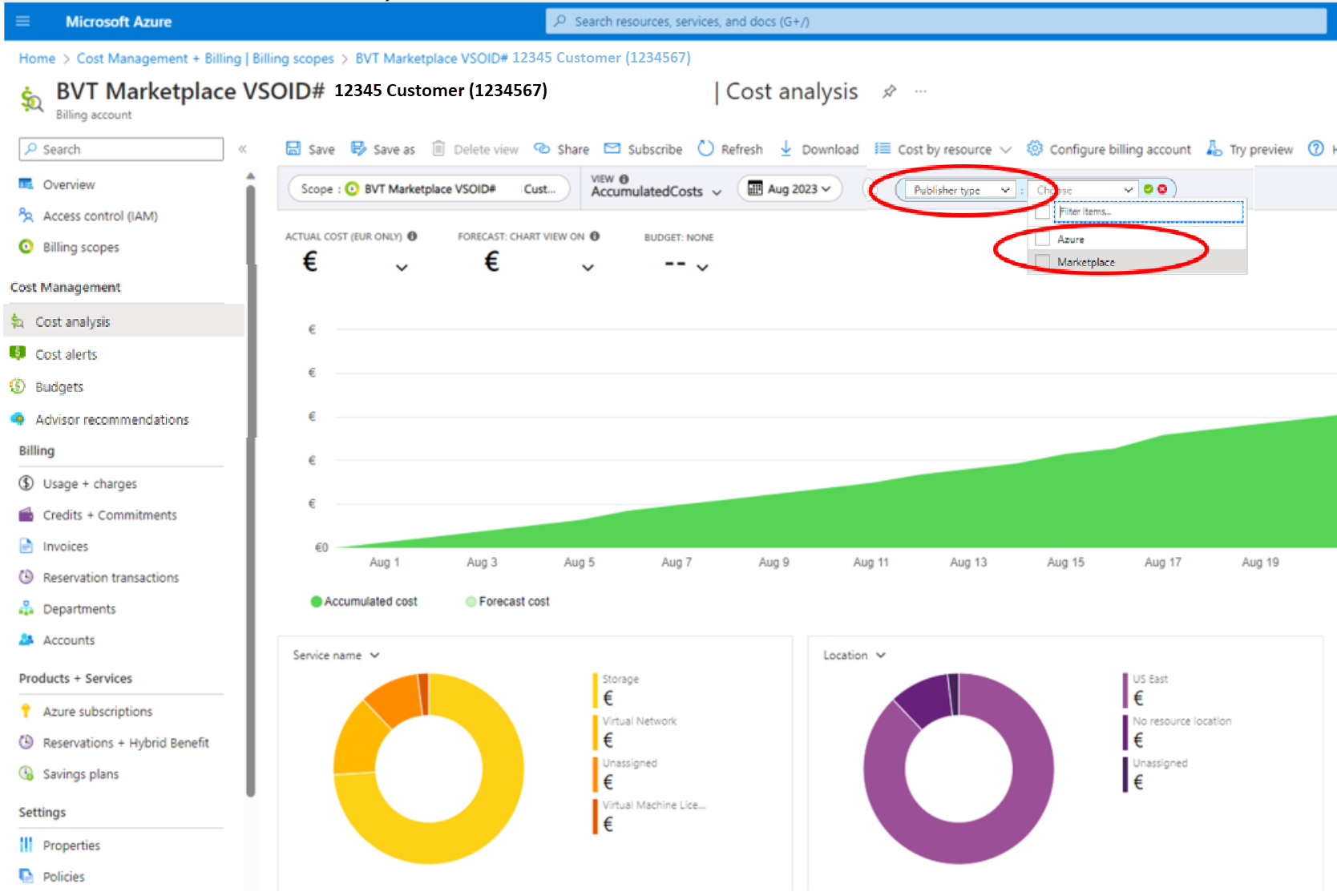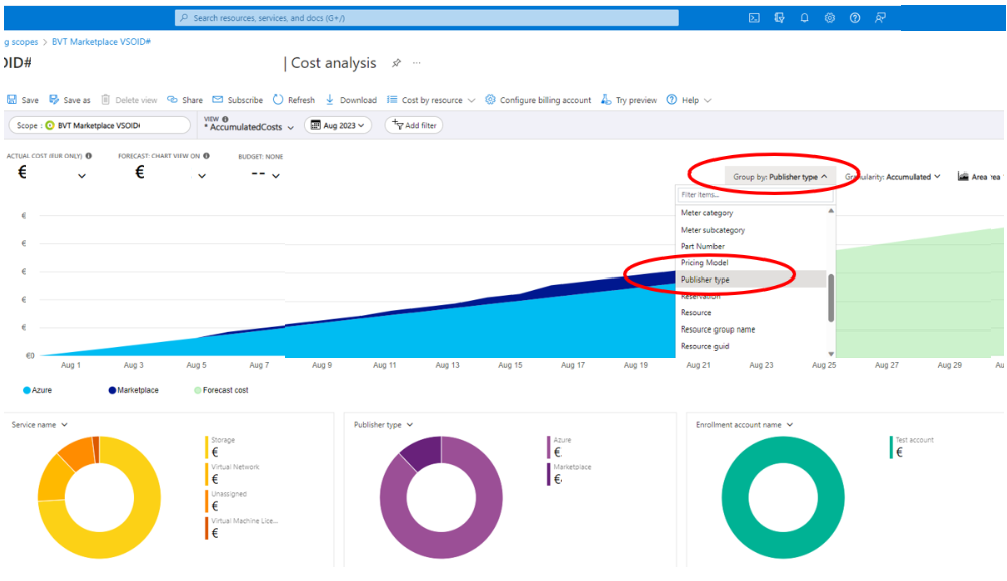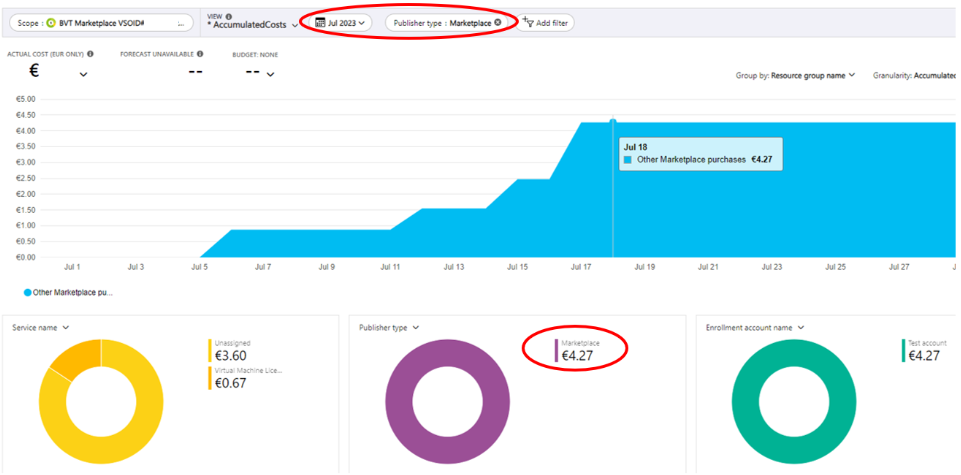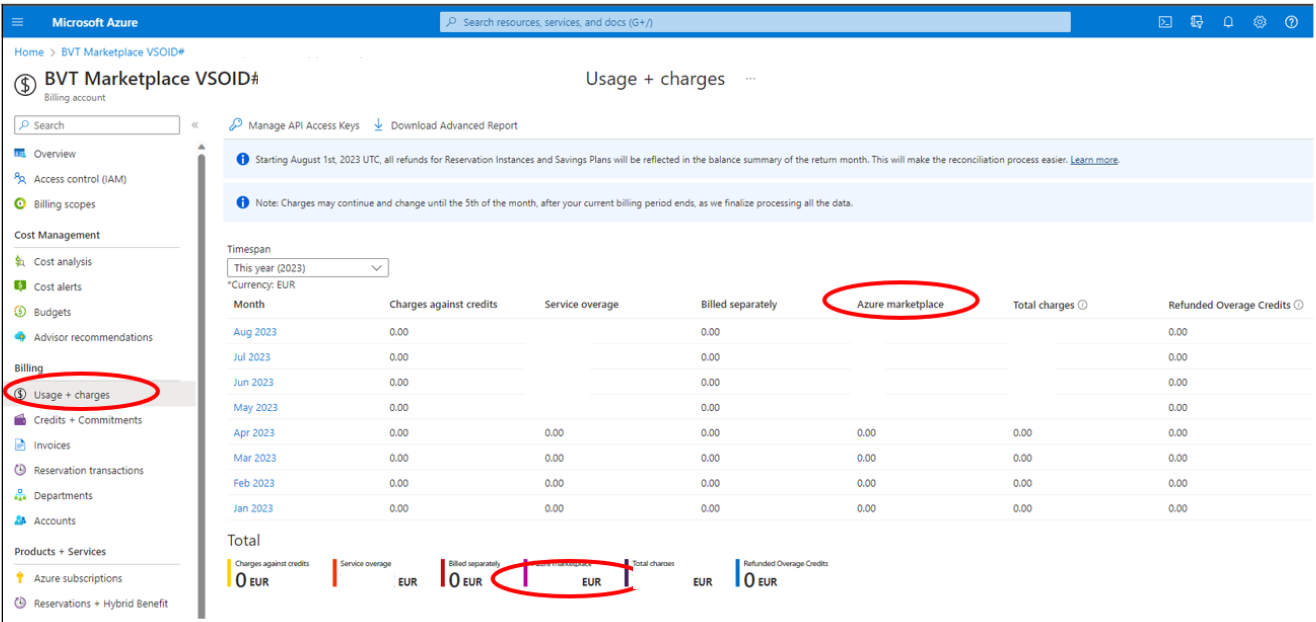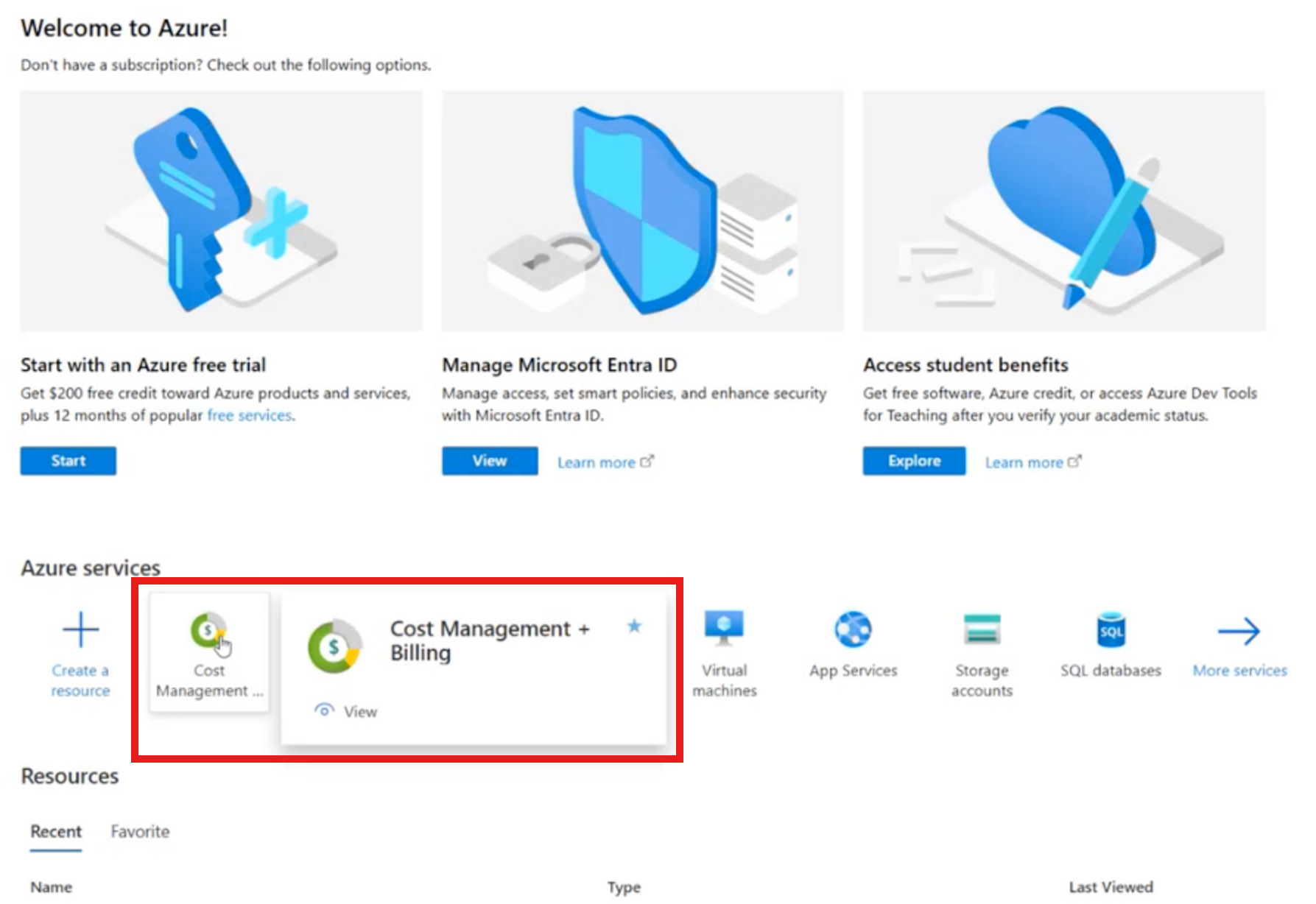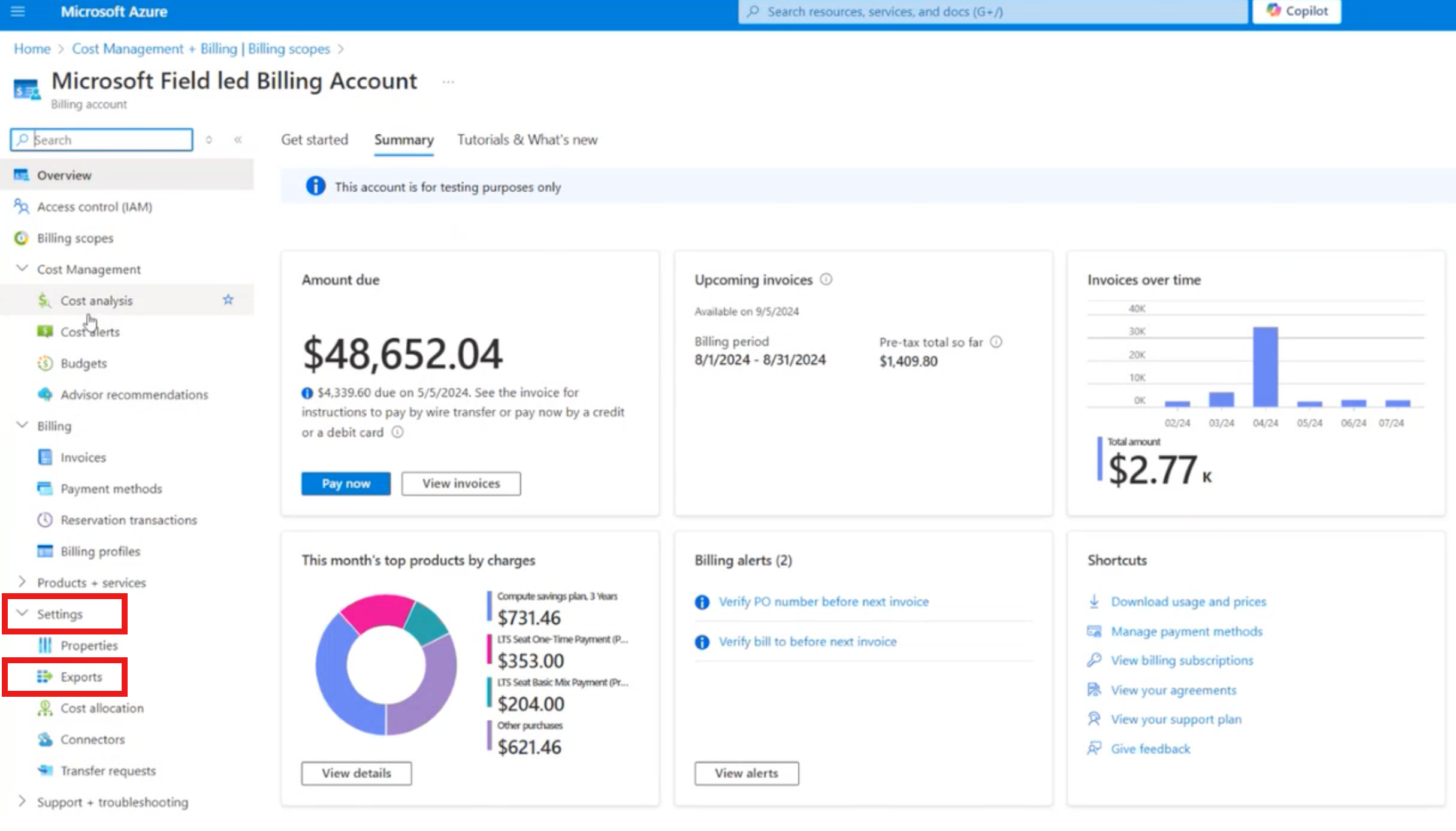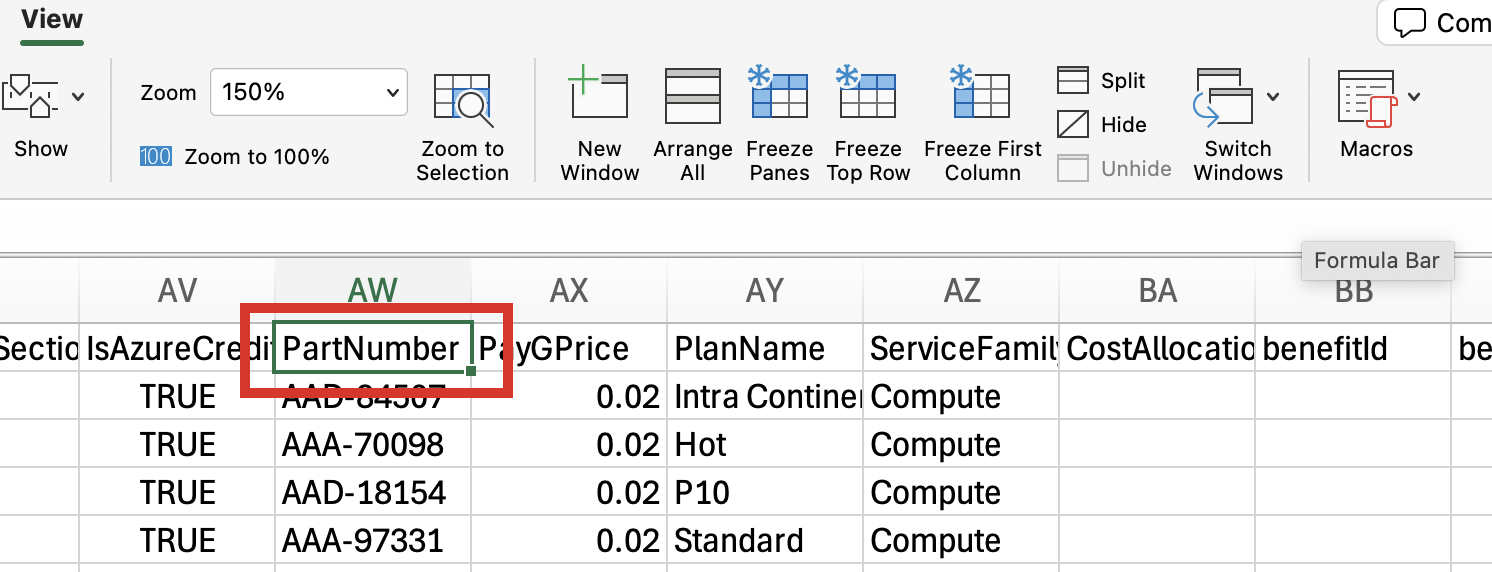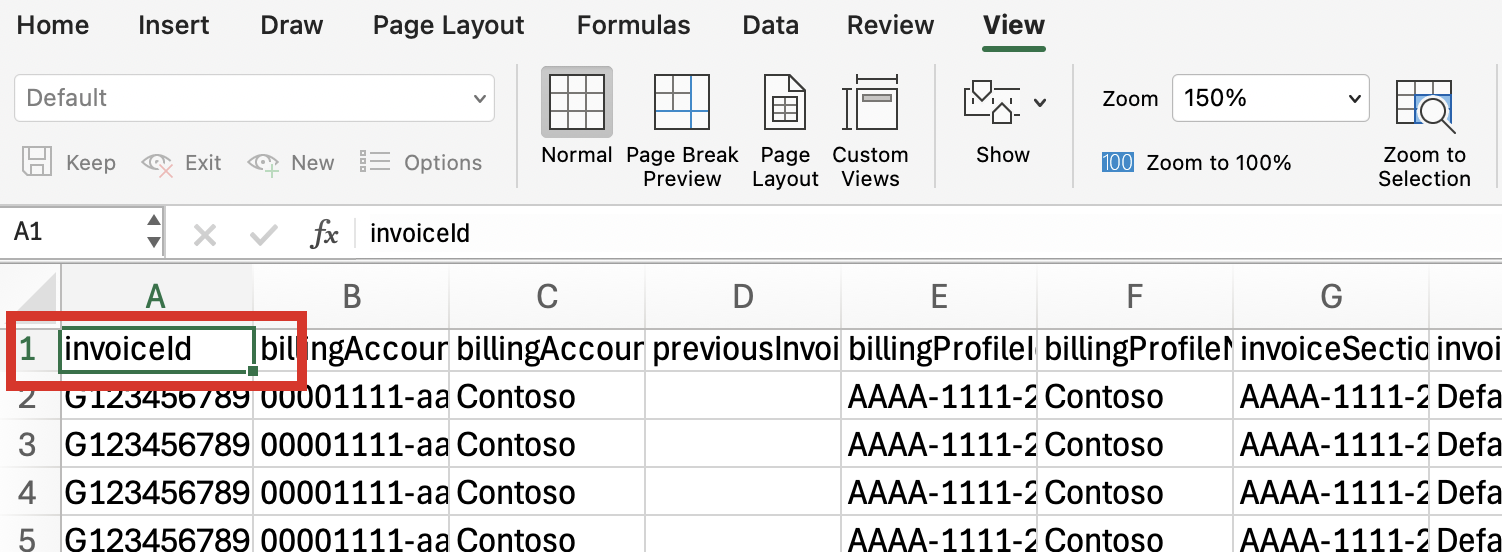Kostenverwaltung für Azure Marketplace-Einkäufe
Microsoft Cost Management + Billing ist eine Reihe von Tools, die von Microsoft bereitgestellt werden, um die Kosten von Azure-Workloads zu analysieren, zu verwalten und zu optimieren. Allgemeine Aufgaben sind das Verwalten der Abrechnung, der Zugriff auf Kosten, das Herunterladen von Kosten- und Nutzungsdaten, proaktives Anwenden von Datenanalysen auf Ihre Kosten, Festlegen von Ausgabenschwellenwerten, Nachverfolgen von Budgets und Identifizieren von Möglichkeiten für Workloadänderungen, die Ihre Ausgaben optimieren können.
Sie können Microsoft Cost Management + Billing verwenden, um Azure Marketplace-Gebühren zusammen mit Ihren Azure-Servicegebühren zu analysieren. Zugriffskostenverwaltung + Abrechnung im Azure-Portal:
Wählen Sie den gewünschten Abrechnungsbereich aus. Bereiche sind der Ort, an dem Sie Abrechnungsdaten verwalten, einschließlich der Abrechnung von Azure Marketplace, rollenspezifisch für Zahlungen, Anzeigen von Rechnungen und durchführen allgemeine Kontoverwaltung. Abrechnungs- und Kontorollen werden getrennt von Rollen verwaltet, die für die Ressourcenverwaltung verwendet werden, die Azure RBAC (Rollenbasierte Zugriffssteuerung) verwenden.
Nachdem Sie den Abrechnungsbereich ausgewählt haben, wählen Sie "Kostenanalyse" aus, um auf eine Zusammenfassungsansicht der Kosten für das Abrechnungskonto zuzugreifen:
Wählen Sie "Filter hinzufügen" aus, um den Publisher-Typfilter hinzuzufügen. Die Optionen zum Filtern nach Azure-Kosten und Marketplace-Kosten werden angezeigt:
Sie können gruppieren, indem Sie Publisher-Typ auswählen, um Azure-Gebühren und Azure Marketplace-Kosteninformationen unabhängig zu filtern:
Wenn der Herausgebertypfilter für Marketplace ausgewählt ist, werden nur Azure Marketplace-Gebühren für den ausgewählten Zeitraum angezeigt:
Sie können auch die Ansicht "Nutzung + Gebühren " auswählen, um eine Aufschlüsselung nach Zeiten für Azure Marketplace-Gebühren anzuzeigen:
Herunterladen und Anzeigen Ihrer Marketplace-Rechnung
Verwenden Sie die Kostenverwaltung, um Ihre Marketplace-Rechnung unter einer Konzernvertrag (EA) anzuzeigen.
Kunden mit Enterprise Agreement (EA) (mit Ausnahme von Kunden in Australien, Japan und Singapur) erhalten eine konsolidierte Rechnung mit Azure-Gebühren und Azure Marketplace Gebühren. Auf der Rechnung werden die Azure-Gebühren gefolgt von den Azure Marketplace-Gebühren ausgewiesen. Erfahren Sie, wie Sie Ihre Rechnung einschließlich Azure Marketplace-Gebühren herunterladen oder anzeigen. Kunden in Australien, Japan oder Singapur können erfahren , wie Sie Ihre Azure Marketplace-Rechnung überprüfen.
Verwenden Sie die Kostenverwaltung, um Ihre Marketplace-Rechnungen unter einem Microsoft-Kundenvereinbarung (MCA) anzuzeigen.
Für Einkäufe über den Azure Marketplace enthält jede Rechnung Gebühren für die Azure-Nutzung und die Marketplace-Einkäufe. Erfahren Sie, wie Sie Ihre Azure-Gebühren für externe Dienste herunterladen und verstehen. Um Ihre Azure-Nutzung und die Azure-Gebühren im Rahmen einer MCA anzeigen zu können, müssen Sie über die Rolle „Besitzer des Abrechnungsprofils“, „Mitwirkender am Abrechnungsprofil“, „Benutzer mit Leseberechtigung für das Abrechnungsprofil“ oder „Rechnungs-Manager“ verfügen.
Herunterladen und Anzeigen Ihrer Kostendetails
Um detaillierte Informationen zu Ihren Marketplace-Gebühren zu finden, verwenden Sie die Kostendetailsdatei, die Sie aus der Azure-Portal herunterladen können.
Nachdem Sie sich im Azure-Portal befinden, wählen Sie "Kostenverwaltung + Abrechnung" aus. Sie können es auch über die Suche finden, aber achten Sie darauf, nach Kostenverwaltung + Abrechnung zu suchen, anstatt nur nach Kostenverwaltung.
Laden Sie die Kostendetails-Datei in den Einstellungen -> Exporte herunter.
In der Kostendetailsdatei können Sie bestimmte Marketplace-Gebühren nachverfolgen, indem Sie die folgenden Schritte ausführen.
Nachverfolgen von Kostendetails für EA-Kunden
Verwenden Sie den Spaltenfilter "PartNumber ", um sicherzustellen, dass Sie die gleichen Gebühren anzeigen, die auf Ihrer Rechnung angezeigt werden.
Mit der PublisherName-Spalte können Sie Marketplace-Gebühren herausfiltern und den PlanName-Spaltenfilter verwenden, um die erworbenen Pläne zu überprüfen.
Die Spalte "ChargeType " kann helfen, festzustellen, ob es sich bei einer Marketplace-Transaktion um einen Kauf, eine Rückerstattung oder einen Nutzungsposten handelt.
Nachverfolgen von Kostendetails für MCA-Kunden
Verwenden Sie die Spalte "InvoiceId ", um sicherzustellen, dass Sie die gleichen Gebühren anzeigen, die auf Ihrer Rechnung angezeigt werden.
Legen Sie den PublisherName-Spaltenfilter fest, um Marketplace-Transaktionen zu identifizieren.
Die Spalte "ChargeType " kann helfen, festzustellen, ob es sich bei einer Marketplace-Transaktion um einen Kauf, eine Rückerstattung oder einen Nutzungsposten handelt.
Weitere Informationen finden Sie in der Dokumentation zu den Kostendetails.